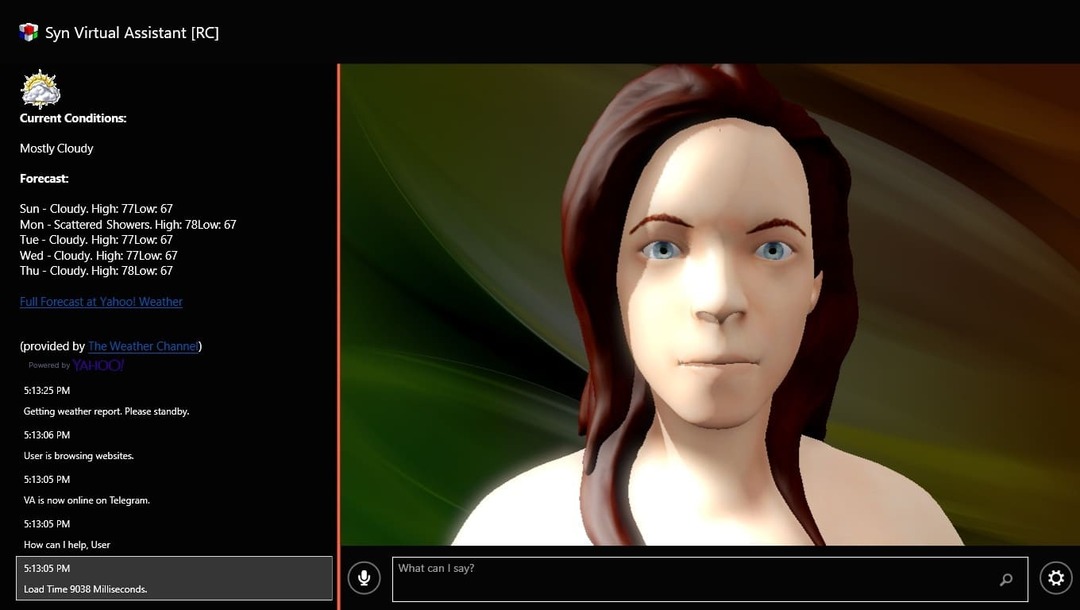2 augustus 2016 is de datum waarop Microsoft de Windows 10-jubileumupdate over de hele wereld zal gooien als een gratis download voor alle behoeftige fans. Deze update belooft een groot aantal nieuwe functies en oplossingen te bieden, maar zorgt er ook voor dat Cortana niet te vernietigen is.
Op dit moment is het voor gebruikers mogelijk om Cortana in of uit te schakelen, een zeer eenvoudige procedure. Als het echter gaat om de nieuwe verjaardagsupdate, die een verplichte download is, is dit bijna onmogelijk.
De rechtlijnigheid is verdwenen, waardoor gebruikers minder opties hebben. Ja, het uitschakelen van bepaalde Cortana-functies is nog steeds een mogelijkheid, maar het volledig uitschakelen van de digitale assistent lijkt Microsoft niet langer relevant of nodig te vinden.
Je zou kunnen zeggen, als je Cortana niet wilt gebruiken, doe het dan gewoon niet, maar voor ons is dat een botte mentaliteit en we zullen er niet voor staan.
Als je Cortana echt, echt wilt uitschakelen, moet je door een aantal hoepels gaan. Gebruikers kunnen bijvoorbeeld de stemassistent van Microsoft uitschakelen via de Groepsbeleid-editor, maar deze functie is alleen beschikbaar in de professionele versie van Windows 10.
Klik op Start, typ gpedit.msc en druk op enter.
Navigeer naar Computerconfiguratie > Beheersjablonen > Windows-componenten > Zoeken.
Zoek Cortana toestaan en dubbelklik erop om het relevante beleid te openen.
Selecteer Uitgeschakeld.
Klik op Toepassen en OK om Cortana uit te schakelen.
Als u Windows 10 Home gebruikt, raden we u aan een registeraanpassing uit te voeren. Dit is geen taak die bedoeld is voor beginners, dus wees heel voorzichtig bij het proberen van de volgende gids:
Ga naar Start, typ regedit en druk op enter.
Navigeer naar HKEY_LOCAL_MACHINE\SOFTWARE\Policies\Microsoft\Windows\Windows Search
Klik met de rechtermuisknop op Windows Search en selecteer Nieuw > Dword (32-bit)-waarde.
Noem het AllowCortana.
Dubbelklik hierop en stel de waarde in op 0 om Cortana uit te schakelen.
We kunnen alleen maar hopen dat Microsoft het gemakkelijker maakt om Cortana uit te schakelen voordat de update komt, of kort daarna, want ongetwijfeld zullen sommige Windows 10-gebruikers in opstand komen.
VERWANTE VERHALEN DIE JE MOET BEKIJKEN:
- Cortana krijgt de nieuwste updates voor Xbox One voordat het op de console wordt uitgebracht
- Xbox One preview build lost problemen met Cortana op
- Met de nieuwste Xbox One-update kun je Cortana uitschakelen en in plaats daarvan Xbox-spraakopdrachten gebruiken